Jos et tiedä kuinka käyttää PowerShelliä, sinähaluat yksinkertaistaa mitä skriptillä tai komennolla yrität suorittaa, PowerShell-moduuli on hyvä tapa tehdä se. Voit asentaa melkein minkä tahansa moduulin PowerShelliin, mutta lisätyn tietoturvakerroksena se varoittaa sinua siitä, jos moduuli on epäluotetusta arkistosta. Tämä ei ole paljon ongelma. Voit hylätä varoituksen tai lisätä vain arkiston luotettavana arkistona PowerShellissä. Se on melko yksinkertaista. Tarvitset vain lisättävän arkiston nimen.
Varaston nimi
Jos tiedät jo arkiston nimenjosta haluat asentaa moduulit, voit hypätä suoraan seuraavaan osaan. Jos tiedät vain asennettavan moduulin nimen, mutta et sen arkiston nimeä, josta se tulee, sinun on löydettävä nimi. Tämäkin on yksinkertaista.
Avaa PowerShell ja kirjoita seuraava komento;
Syntaksi:
Find-Module -Name "Module Name"
Korvaa moduulin nimi asennettavan moduulin nimellä.
Esimerkki:
Find-Module -Name "BurntToast"

Voi kestää muutaman sekunnin, ennen kuin PowerShell löytää arkiston nimen, mutta kun se on, se palauttaa versionumeron, moduulin nimen ja tietysti arkiston nimen.
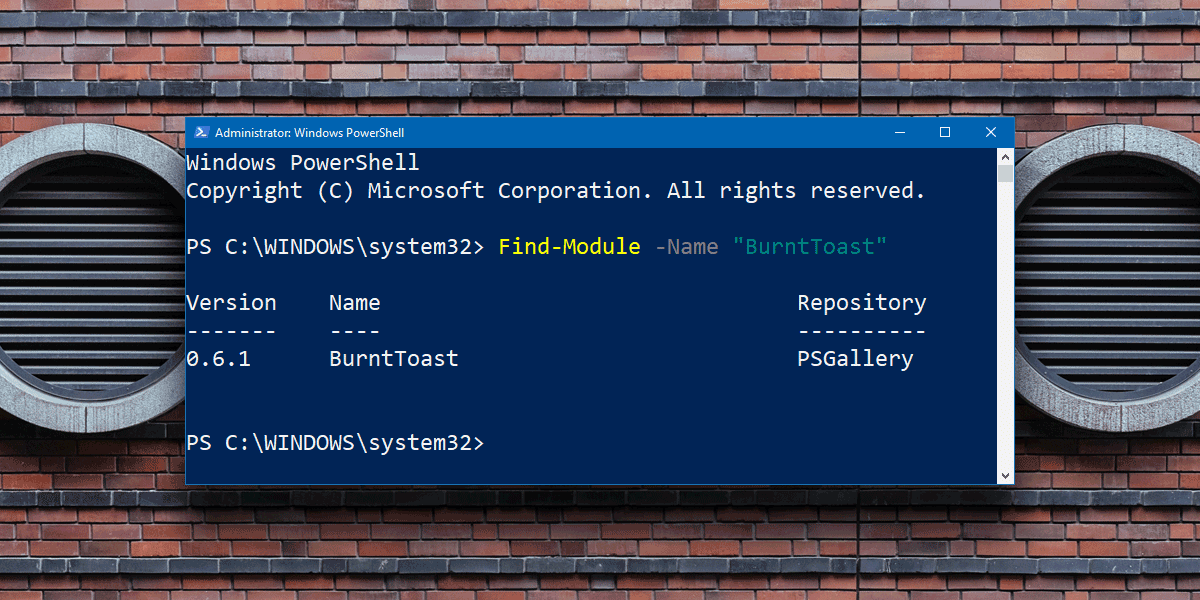
Nyt kun tiedät arkiston nimen, voit lisätä sen luotettavana arkistona PowerShellissä.
Luotettava varasto PowerShellissä
Lisää luotettava arkisto PowerShelliin suorittamalla seuraava komento;
Syntaksi:
Set-PSRepository -Name "Repository Name" -InstallationPolicy Trusted
Esimerkki:
Set-PSRepository -Name "PSGallery" -InstallationPolicy Trusted
Poista luotettu arkisto
Poista seuraava luotettava arkisto PowerShellissä seuraavan komennon avulla;
Syntaksi:
Unregister-PSRepository -Name "Repository Name"Esimerkki:
Unregister-PSRepository -Name "PSGallery"Miksi lisätä arkisto?
Sinun ei pitäisi lisätä jokaista arkistoaasennat moduulin luotetusta arkistosta. Ainoa hyvä syy lisätä luotettu arkisto PowerShelliin on, jos aiot asentaa kohteita säännöllisesti. Jos lataat kohteita vain satunnaisesti, vastaa vain vahvistuskehotteeseen, joka näet, kun asennat tuotteen.
On myös hyvä idea muokata säilytystilojaolet lisännyt. Ne voivat koota ja tietoturvapisteestä lähtien sinulla ei pitäisi olla sellaisia, joita et tarvitse. Jos haluat saada luettelon kaikista luotettavista arkistoista PowerShellissä, suorita seuraava komento;
Get-PSRepository
Asennuksen jälkeen moduuli toimii ilman mitäänongelmia. Se ei pyydä sinulta vahvistusta joka kerta, kun käytät sitä, joten arkisto, johon se kuuluu, ei välttämättä ole tarpeen lisätä luotettavana.













Kommentit